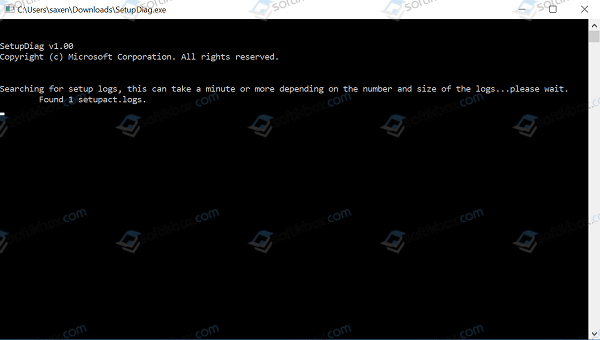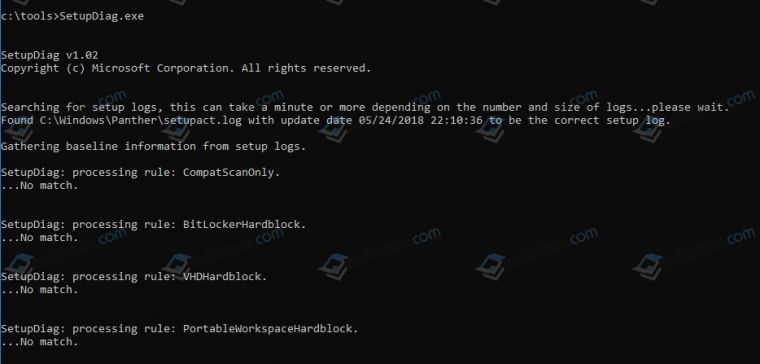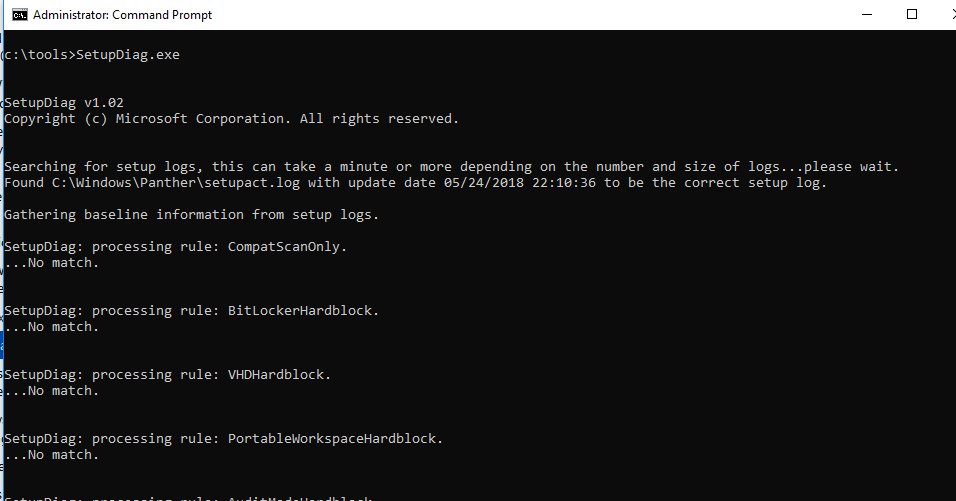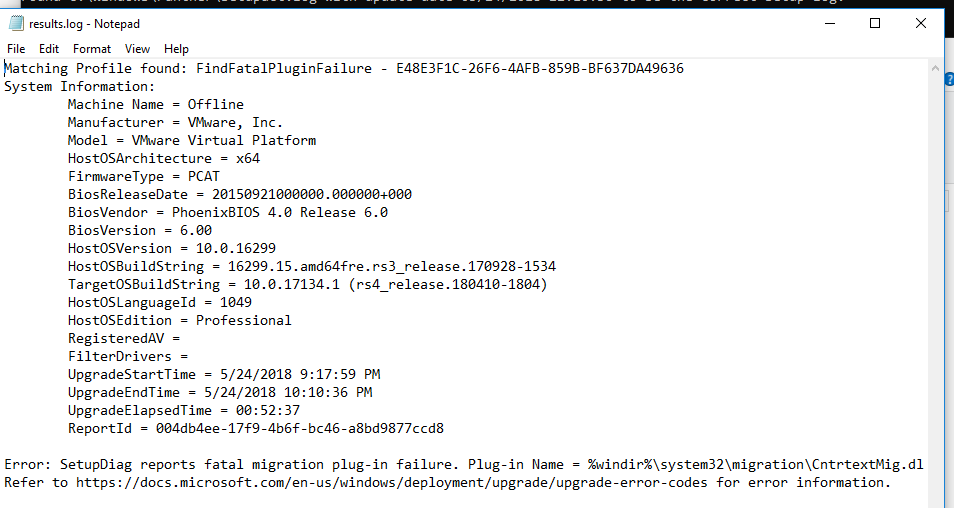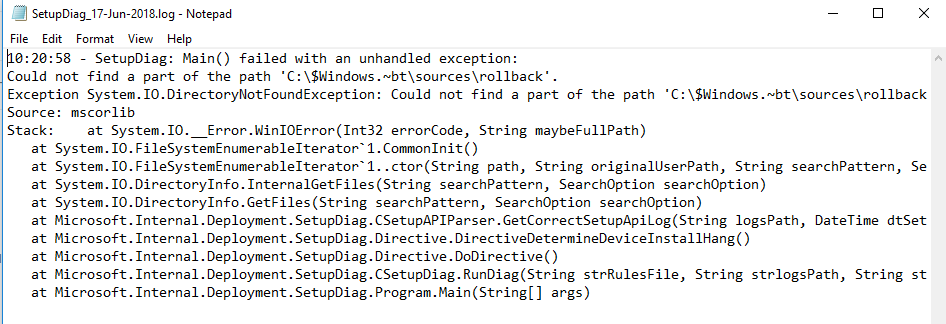setup diag exe что это
Утилита SetupDiag – официальный инструмент для диагностики проблем и ошибок обновления Windows 10
Обновление операционной системы Windows 10 осуществляется достаточно часто. Крупные обновления ожидают пользователей дважды в год, а мелкие обновления ПК может получать каждый месяц. Не всегда загрузка и установка обновления завершается успехом. По разным причинам процесс установки обновленной сборки может завершиться с ошибкой. Понять, из-за чего возникла ошибка, достаточно сложно, так как Windows 10 просто не отображает информации о причине невозможности установить обновление. На экране просто появляется сообщение о том, что ПК не удалось обновить и нужно попробовать выполнить апгрейд позже.
Невзирая на этот факт, опытные пользователь ПК знают, что нужную информацию о сбое в обновлении все же можно получить с лог-файла. Однако её нужно уметь перевести на доступный язык.
Чтобы упростить «жизнь» пользователям ПК, компания Microsoft выпустила диагностическую утилиту, которая как раз разработана с целью определения причин ошибки обновления.
Компания Microsoft выпустила диагностическую утилиту SetupDiag.exe, которая позволяет получить подробную информацию о причинах, из-за которых не удалось выполнить обновление Windows 10 до актуальной версии.
Программа консольная и может отображать данные об ошибках только на том компьютере с Windows 10, на котором появляются ошибки. Или же на ПК нужно предварительно скопировать файлы логов с проблемного устройства.
Далее SetupDiag сканирует логи установки Windows 10, и ищет в ней определенные ошибки, которые свидетельствуют о той или иной проблеме обновления.
Для нормальной работы программы необходимо соблюсти следующие требования:
Также программа работает в случае обновления Windows 7 и 8 до Windows 10.
Скачать утилиту SetupDiag можно по ссылке.
Запуск инструмента осуществляется только с правами Администратора.
Для того, чтобы начать использовать инструмент SetupDiag.exe, нужно нажать на нем правой кнопкой мыши и выбрать «Запуск с правами Администратора».
Запустится поиск ошибок по стандартным путям, которые создаются системой на разных этапах установки новой сборки или её обновления. Файлы логов хранятся в таких папках:
После сканирования логов, утилита создает файл «results.log». В нем как раз и содержится список ошибок, которые возникли в процессе обновления. Кроме того, утилита формирует zip архив с исходными файлами логов, который можно скопировать и проанализировать на другом ПК офлайн.
Важно отметить, что SetupDiag можно использовать для анализа файлов дампов памяти (minidump), которые в операционной системе создаются при возникновении BSODов (для анализа нужно установить WinDbg). Файл setupmem.dmp храниться в %SystemDrive%$Windows.
bt\Sources\Rollback или в %WinDir%\Panther\NewOS\Rollback в зависимости от того, на каком этапе прервался процесс апгрейда сборки Windows 10.
Для того, чтобы запустить анализ файла дампа setupmem.dmp в указанном каталоге, выполните в программе такую команду:
SetupDiag.exe /Output:C:\SetupDiag\Dumpdebug.log /Mode:Offline /LogsPath:D:\Dump.
При запуске инструмента в консоли могут появиться такие строки:
SetupDiag: processing rule: CompatScanOnly. No match.
SetupDiag: processing rule: BitLockerHardblock. No match.
SetupDiag: processing rule: VHDHardblock. No match.
SetupDiag: processing rule: PortableWorkspaceHardblock. No match.
SetupDiag: processing rule: AuditModeHardblock. No match.
SetupDiag: processing rule: SafeModeHardblock. No match.
No match означает, что указанная проблема в логах не найдена. Это возникает потому, что программа будет обновляться разработчиками и в ней будут добавляться данные об ошибках.
На данный момент в программе уже имеется 41 наименований ошибок. Их расшифровка следующая:
Используя эти данные, можно определить и исправить ошибку обновления.
Как исправить ошибки обновления Windows 10 с помощью SetupDiag
Неудачное обновление Windows 10 разочаровывает. Не говоря уже о времени, которое вы можете потерять на процесс обновления; Вы знаете, что вам придется делать все это снова. В большинстве случаев Windows 10 выдает ошибку, связанную с неудачным обновлением. В других случаях, однако, вам не так повезло, особенно если вы используете Windows 10 Insider Previews.
Microsoft разработала бесплатный инструмент, SetupDiag, чтобы проанализировать, почему обновление или обновление не удалось завершить. Вот как вы можете использовать SetupDiag, чтобы выяснить, почему обновление или обновление Windows 10 не планируется.
Что делает SetupDiag?
SetupDiag анализирует файлы журнала установки Windows и пытается выяснить причину сбоя Центра обновления Windows. SetupDiag поставляется с предустановленным набором правил для соответствия известным проблемам с обновлением Windows. На момент написания, SetupDiag имеет 53 правила (ознакомьтесь с ними здесь). Когда вы запускаете SetupDiag, он сопоставляет ваш журнал обновлений Windows с правилами. После этого SetupDiag создает журнал, который вы можете проверить, указывая на проблему.
Будущие версии SetupDiag будут включать больше правил.
1. Подготовка вашей системы к SetupDiag
Теперь скопируйте и вставьте следующую команду в командную строку:
Далее вам нужно скачать и запустить SetupDiag.
Скачать: SetupDiag для Windows (бесплатно)
2. Запуск SetupDiag в первый раз
Тип SetupDiag в строке поиска меню «Пуск». Щелкните правой кнопкой мыши на Best Match и выберите Запустить от имени администратора,
SetupDiag будет запущен немедленно. Вы увидите, как SetupDiag проходит через каждое правило, проверяя его по журналам Windows. После завершения анализа SetupDiag закроется.
3. Анализ вашего файла журнала SetupDiag
В конфигурации по умолчанию SetupDiag создает основной файл журнала в папке, из которой запускается SetupDiag. Например, если вы запустите SetupDiag из C: / SetupDiag, вы найдете файл журнала SetupDiag в корне диска C :. Файл журнала содержит информацию о сбое обновления Windows.
Найдите SetupDiagResults.log, затем откройте его, используя ваш текстовый редактор по вашему выбору. В журнале отображается список проблем, обнаруженных в процессе анализа. Вот пример журнала с проблемой обновления Windows 10 Insider Preview с моего ноутбука:
Первая часть журнала содержит информацию о системе, такую как производитель, архитектура хост-системы, версия BIOS и т. Д. Он также показывает версию Windows 10, на которой работает ваша система, и версию, которую пыталось установить обновление.
Ниже этого журнала перечислены все найденные проблемы. В моих случаях я вижу, что драйвер Intel Audio Display является проблемой, но также не должен влиять на установку обновления Windows 10.
Если в вашем обновлении для Windows 10 возникла проблема (которая входит в одно из правил), вы найдете ее здесь. Информация журнала SetupDiag предлагает разумный уровень детализации. SetupDiag советует мне вручную удалить драйвер Intel Audio Display, а затем повторить попытку обновления. Однако, это не всегда предлагает определенное исправление.
В этом случае вы должны взять информацию журнала SetupDiag и перейти в Интернет или перейти по ссылке, которую предоставляет SetupDiag.
SetupDiag не диагностирует проблему обновления Windows 10
Если программа SetupDiag не диагностирует проблему с обновлением Windows 10, вам не повезло.
Только пошутил! У вас есть несколько других вариантов, чтобы выяснить, почему ваша установка Windows 10 не будет обновляться.
Первое, что нужно сделать, это попробовать Устранение неполадок Центра обновления Windows,
В строке поиска меню «Пуск» введите Центр обновления Windows, затем выберите Найти и исправить проблемы Центра обновления Windows, Когда откроется средство устранения неполадок, выберите следующий, Дайте процессу завершиться, затем примените и исправьте.
Вот еще четыре простых шага, которые вы можете предпринять, чтобы решить проблему с Центром обновления Windows.
Как решить проблемы с обновлением Windows за 5 простых шагов
Как решить проблемы с обновлением Windows за 5 простых шагов
Вам не удалось обновить Windows? Возможно, загрузка зависла или обновление не удалось установить. Мы покажем вам, как исправить наиболее распространенные проблемы с Центром обновления Windows в Windows 10.
Прочитайте больше
вопрос.
Обновление Windows 10 лучше, чем когда-либо
Windows 10 была выпущена в июле 2015 года. Тем не менее, процесс обновления Windows 10 остается острой проблемой для многих пользователей.
Microsoft взяла на себя управление процессом обновления, убрав опцию выбирать отдельные обновления. Обновления Windows 10 также неоднократно появлялись в худшие времена. Тогда некоторые обновления просто не работали или приводили к ошибкам, которые тестеры и команда разработчиков должны устранить перед выпуском.
В последнее время позиция Microsoft в отношении Центра обновления Windows смягчилась. В июле 2018 года Microsoft объявила, что Windows 10 будет использовать алгоритмы машинного обучения, чтобы определить оптимальное время для обновления вашей системы. Перенесемся на май 2019 года, и Windows 10 снова переносит мощь Центра обновления Windows на пользователей. Начиная с обновления Windows 10 мая 2019 года, у вас будет выбор, когда начинать
Теперь вы можете выбрать, когда устанавливать обновления для Windows 10
Теперь вы можете выбрать, когда устанавливать обновления для Windows 10
Microsoft меняет способ работы обновлений Windows 10, позволяя пользователям выбирать, когда и когда загружать и устанавливать обновления.
Прочитайте больше
обновление.
Более того, пользователи Windows 10 Home также будут иметь возможность приостанавливать обновления на срок до 35 дней — функция, ранее доступная только пользователям Windows 10 Pro.
Все еще справляетесь с Центром обновления Windows? Вот как вы управляете Центром обновления Windows в Windows 10
Как управлять Центром обновления Windows в Windows 10
Как управлять Центром обновления Windows в Windows 10
Для фанатов управления Windows Update — это кошмар. Он работает в фоновом режиме и обеспечивает безопасность и бесперебойную работу вашей системы. Мы покажем вам, как это работает и что вы можете настроить.
Прочитайте больше
,
Узнайте больше о: устранение неполадок, Windows 10, Центр обновления Windows.
Лучшие новые функции Windows 10 в обновлении от мая 2019 года
SetupDiag – утилита диагностики проблем и ошибок обновления версий Windows 10
Согласно жизненному циклу Windows 10 пользователи должны устанавливать большие пакеты обновлений чаще, чем в предыдущих версиях Windows. Апгрейд версии Windows 10 происходит 2 раза в год. На текущий момент – последняя актуальная версия Windows 10 1803 (April 2018 Update). Апгрейд версии Windows 10 можно сравнить с установкой Service Pack в более ранних версиях Windows. Участники программы предварительной оценки — Windows 10 Insider Preview устанавливают такие сборки гораздо чаще — за месяц билд системы обновляется 3-4 раза (как посмотреть историю обновлений Windows 10).
Процесс обновления версии Windows 10 не всегда выполняется корректно. По разным причинам процесс установки новой сборки может завершиться с ошибкой. Однако не всегда возможно понять, из-за чего именно не смогло установиться обновление, Windows просто не отображает содержательную информации о причине невозможности установить обновление. Однако вся нужная информация о процедуре обновления версии хранится в лог-файлах. Эта информация может пригодится вам при выполнении диагностики проблем с обновлением Windows 10.
Данные журналы представляют обычные текстовые файлы, и чтобы вручную найти в них полезную информацию нужно быть настоящим Windows-экспертом.
Утилита SetupDiag.exe
К счастью Microsoft недавно выпустила новую отдельную диагностическую утилиту SetupDiag.exe, которая позволяет получить детальную информацию о причинах, из-за которых не удалось выполнить обновление версии Windows 10 на вашем компьютере.
Данная утилита консольная, ее нужно запустить непосредственно на компьютере с Win10, который не удается обновить, либо в офлайн режиме на другом компьютере, на который предварительно нужно скопировать файлы логов с проблемного компьютера.
Утилита SetupDiag сканирует логи установки Windows, и ищет в ней определенные ошибки, которые свидетельствуют о той или иной проблеме обновления Windows.
Скачайте утилиту SetupDiag по ссылке https://go.microsoft.com/fwlink/?linkid=870142 и запустите с правами администратора. При запуске без параметров утилита пытается найти файлы логов, которые Windows 10 создает в процесс обновления.
Выполняется поиск по различным стандартным путям, которые создаются системой на разных этапах установки новой сборки. Файлы логов по-умолчанию хранятся в следующих папках:
После окончания анализа логов, утилита создает в каталоге, из которого она запущена файл results.log, в котором содержится список найденных ошибок, которые возникли в процессе обновления (местоположение итогового файла можно указать с помощью ключа /Output). Кроме того, утилита формирует zip архив с исходными файлами логов.
Можно запустить утилиту в офлайн режиме, запустив сканирование файлов журналов, скопированных с другого компьютера. Например, чтобы выполнить поиск файлов логов в определенной папке в офлайн режиме и сохранить результат в указанный файл, выполните:
SetupDiag.exe /Output:C:\SetupDiag\Results.log /Mode:Offline /LogsPath:D:\Logs
Утилиту SetupDiag можно использовать для анализа файлов дампов памяти (minidump), которые в Windows 10 создаются при появлении BSOD (для анализа нужно установить WinDbg). Файл setupmem.dmp создается в %SystemDrive%$Windows.
bt\Sources\Rollback или в %WinDir%\Panther\NewOS\Rollback в зависимости от того, на каком этапе прервался процесс апгрейда сборки Windows 10.
Чтобы выполнить анализ файла дампа setupmem.dmp в указанном каталоге, выполните:
SetupDiag.exe /Output:C:\SetupDiag\Dumpdebug.log /Mode:Offline /LogsPath:D:\Dump
Правила SetupDiag
При запуске SetupDiag в консоли вы увидите следующие строки:
SetupDiag: processing rule: CompatScanOnly. No match.
SetupDiag: processing rule: BitLockerHardblock. No match.
SetupDiag: processing rule: VHDHardblock. No match.
SetupDiag: processing rule: PortableWorkspaceHardblock. No match.
SetupDiag: processing rule: AuditModeHardblock. No match.
SetupDiag: processing rule: SafeModeHardblock. No match.
Утилита SetupDiag использует набор предопределенных шаблонов (правил), которые используются для поиска известных проблем апгрейда редакции Windows 10. Т.е. утилита SetupDiag поможет вам обнаружить только те ошибки обновления, которые определены в этих паттернах. Строка No match означает, что указанная проблема в логах не найдена.
Набор правил SetupDiag понемногу расширяется. Так, например, в SetupDiag v1.00 (30.03.2018) было 26 правил, то в SetupDiag v1.20 (30.5.2018) имеется уже 41 шаблона. У каждого правила есть имя и уникальный идентификатор. Вкратце рассмотрим правила SetupDiag и связанные ошибки обновления версии Windows 10.
Пример файла results.log с указанием информации о системе, исходной и целевой версии Windows 10 и найденной ошибке FindFatalPluginFailure:
Error: SetupDiag reports fatal migration plug-in failure. Plug-in Name = %windir%\system32\migration\CntrtextMig.dll, Migration Operation = IPostApply->ApplySuccess, Plug-in Error: 0x00000032
В данном примере утилита SetupDiag обнаружила, что установка обновления завершилось неудачно из-за ошибки в плагине %windir%\system32\migration\CntrtextMig.dll.
При успешном обновлении в файле results.log будет содержаться строка:
Ошибка SetupDiag: Main() failed with an unhandled exception
В некоторых случая при запуске SetupDiag в логе вы можете столкнутся с ошибкой: «SetupDiag: Main() failed with an unhandled exception».
bt\sources\rollback’.
Exception System.IO.DirectoryNotFoundException: Could not find a part of the path ‘C:\$Windows.
bt\sources\rollback’.
Source: mscorlib
Stack: at System.IO.__Error.WinIOError(Int32 errorCode, String maybeFullPath)
at System.IO.FileSystemEnumerableIterator`1.CommonInit()
at System.IO.FileSystemEnumerableIterator`1..ctor(String path, String originalUserPath, String searchPattern, SearchOption searchOption, SearchResultHandler`1 resultHandler, Boolean checkHost)
at System.IO.DirectoryInfo.InternalGetFiles(String searchPattern, SearchOption searchOption)
at System.IO.DirectoryInfo.GetFiles(String searchPattern, SearchOption searchOption)
at Microsoft.Internal.Deployment.SetupDiag.CSetupAPIParser.GetCorrectSetupApiLog(String logsPath, DateTime dtSetupActLogTime)
at Microsoft.Internal.Deployment.SetupDiag.Directive.DirectiveDetermineDeviceInstallHang()
at Microsoft.Internal.Deployment.SetupDiag.Directive.DoDirective()
at Microsoft.Internal.Deployment.SetupDiag.CSetupDiag.RunDiag(String strRulesFile, String strlogsPath, String strMode, String strOutPut, String strFormat, String resLevel, Boolean fCreateLogs)
at Microsoft.Internal.Deployment.SetupDiag.Program.Main(String[] args)
В моем случае, это было вызвано тем, что одна из папок с логами отсуствовала. Я решил эту проблему копированием оставшихся логов в определенную папку и запуском SetupDiag в офлайн режиме:
SetupDiag.exe /Output:C:\tools\Results.log /Mode:Offline /LogsPath:c:\Logs\
Некоторые найденные ошибки исправить довольно просто (например, нехватка места на системном разделе), другие – сложнее. В любом случае утилита SetupDiag позволяет значительно быстрее продиагностировать и исправить проблемы обновления редакции на компьютерах Windows 10 и избавляет администратора от необходимости ручного анализа логов.
Средство SetupDiag
Область применения
Это тема уровня 300 (умеренный расширенный).
Полный список тем в этой статье см. в разделе Устранение ошибок при обновлении до Windows 10.
О SetupDiag
Текущая загружаемая версия SetupDiag: 1.6.2107.27002.
Всегда обязательно запустите новейшую версию SetupDiag, чтобы получить доступ к новым функциям и устранить известные проблемы.
SetupDiag — это средство диагностики, которое можно использовать для получения сведений о том, почему Windows 10 обновление было неудачным.
SetupDiag работает, изучив Windows файлов журнала установки. Он пытается размазить эти файлы журнала, чтобы определить корневую причину отказа обновить или обновить компьютер до Windows 10. SetupDiag можно запустить на компьютере, который не удалось обновить, или вы можете экспортировать журналы с компьютера в другое расположение и запустить SetupDiag в автономном режиме.
SetupDiag в Windows 10 версии 2004 и более поздней версии
С выпуском Windows 10 версии 2004 setupDiag включается в Windows установки.
В процессе обновления программа установки Windows будет извлекать все исходные файлы в каталог %SystemDrive%$Windows.
bt\Sources. С Windows 10 версии 2004 и более поздней версииsetupdiag.exeтакже устанавливается в этот каталог. При проблеме с обновлением setupDiag автоматически запустится для определения причины сбоя.
При запуске Windows установки используются следующие параметры:
Полученный анализ SetupDiag можно найти в %WinDir%\Logs\SetupDiag\SetupDiagResults.xml и в реестре под HKLM\SYSTEM\Setup\SetupDiag\Results. Обратите внимание, что это не то же самое, что путь реестра по умолчанию при ручном запуске SetupDiag. Когда setupDiag запускается вручную и параметр /RegPath не указан, данные хранятся в реестре в HKLM\SYSTEM\Setup\MoSetup\Volatile\SetupDiag.
Когда SetupDiag указывает, что было несколько сбоев, последний сбой в файле журнала обычно является фатальной ошибкой, а не первой.
Если процесс обновления продолжается нормально, каталог Источников, включаяsetupdiag.exe, перемещается под **** %SystemDrive%\Windows. Старый для очистки. Если каталог Windows.old будет удален позже, **** setupdiag.exeтакже будет удален.
Использование SetupDiag
Чтобы быстро использовать SetupDiag на текущем компьютере:
Инструкции по запуску средства в автономном режиме и с более расширенными параметрами см. в разделах Параметры и Примеры ниже.
В разделе Заметки о выпуске в нижней части этого раздела есть сведения о последних обновлениях этого средства.
Требования
ОС назначения должна быть Windows 10.
Параметры
Примечание. Параметр /Mode отстает от версии 1.4.0.0 setupDiag.
Примеры:
В следующем примере setupDiag запускается с параметрами по умолчанию (в режиме online файл результатов — setupDiagResults.log в той же папке, где работает SetupDiag).
В следующем примере SetupDiag запускается в режиме online (этот режим является по умолчанию). Он будет знать, где искать журналы в текущей (не удается) системе, поэтому нет необходимости собирать журналы заранее. Указывается настраиваемая локация для результатов.
В следующем примере параметр /Output используется для сохранения результатов в имени пути, содержа которого содержится пространство:
В следующем примере указывается, что SetupDiag должен работать в автономном режиме и обрабатывать файлы журнала, найденные в D:\Temp\Logs\LogSet1.
В следующем примере устанавливается сценарий восстановления в автономном режиме. В примере SetupDiag будет искать журналы сброса и восстановления в указанном расположении LogsPath и выводит результаты в каталог, указанный параметром /Output.
В следующем примере устанавливается сценарий восстановления в режиме online. В примере SetupDiag будет искать журналы сброса и восстановления в текущей системе и результаты вывода в формате XML.
Файлы журнала
Windows журналы установки и журналы событий имеют сведения о том, где журналы создаются во время Windows установки. Для автономной обработки необходимо запустить SetupDiag в отношении содержимого всей папки. Например, в зависимости от сбой обновления скопируйте одну из следующих папок в автономном расположении:
bt\Sources\Rollback
\Windows\Panther
\Windows\Panther\NewOS
При копировании родительской папки и всех подстановок SetupDiag автоматически будет искать файлы журналов во всех подтекстовах.
Анализ проверки ошибок установки
Когда корпорация Windows сталкивается с условием, которое скомпрометировать безопасную работу системы, система прекращает работу. Это условие называется проверкой ошибки. Его также часто называют сбоем системы, ошибкой ядра, ошибкой stop или BSOD. Обычно эта ошибка вызывается аппаратным устройством, драйвером оборудования или связанным с ним программным обеспечением.
Если в системе включены сбои, создается файл сбоя. Если проверка ошибки происходит во время обновления, Windows установки извлекает файл minidump (setupmem.dmp). SetupDiag также может отладить эти минидемки, связанные с установкой.
Чтобы отлаговка проверки ошибок, связанных с установкой, необходимо:
В следующем примере файл setupmem.dmp копируется в каталог D:\Dump, а средства отладки Windows перед запуском SetupDiag:
Известные проблемы
Пример вывода
Следующая команда — пример, в котором SetupDiag работает в автономном режиме.
Правила
SetupDiag использует набор правил для обнаружения известных проблем. Эти правила содержатся в файле rules.xml, который извлекается при запуске SetupDiag. Файл rules.xml может быть обновлен по мере того, как будут доступны новые версии SetupDiag. Дополнительные сведения см. в разделе Заметки о выпуске.
Каждое имя правила и связанный с ним уникальный идентификатор правил перечислены с описанием известной проблемы блокировки обновления. В описаниях правил термин «down-level» относится к первому этапу процесса обновления, который выполняется в начальной ОС.
Заметки о выпуске
05.06.2021 — SetupDiag v1.6.1.0 выпущен с 61 правилами, как автономный инструмент, доступный в Центре скачивания.
08.08.2019 — SetupDiag v1.6.0.42 выпущен с 60 правилами, как автономный инструмент, доступный в Центре скачивания.
06.19.2019 — SetupDiag v1.5.0.0 выпущен с 60 правилами, как автономный инструмент, доступный в Центре скачивания.
05/17/2019 — SetupDiag v1.4.1.0 выпущен с 53 правилами, как автономный инструмент, доступный в Центре скачивания.
12.18.2018 — SetupDiag v1.4.0.0 выпущен с 53 правилами в качестве автономных средств, доступных в Центре скачивания.
07/16/2018 — SetupDiag v1.3.1 выпущен с 44 правилами в качестве автономных средств, доступных в Центре скачивания.
07.10.2018 — SetupDiag v1.30 выпущен с 44 правилами, как автономный инструмент, доступный в Центре скачивания.
05/30/2018 — SetupDiag v1.20 выпущен с 41 правилами, как автономный инструмент, доступный в Центре скачивания.
05.02.2018 — SetupDiag v1.10 выпущен с 34 правилами в качестве автономных средств, доступных в Центре скачивания.
03.30.2018 — SetupDiag v1.00 выпущен с 26 правилами в качестве автономных средств, доступных в Центре скачивания.